-
M4A格式转换成MP3格式,小编告诉你M4A格式如何转换成MP3格式
- 2018-06-29 09:08:35 来源:windows10系统之家 作者:爱win10
M4A是什么格式呢?小编在这儿来给你们解释一下哈,它就是MPEG-4音频文件的扩展名。但是当我们想把它转换成MP3格式的话,要怎么转换呢?接下来下小编就来告诉你们M4A格式如何转换成MP3格式。
最近小编的小伙伴问了我一个关于计算机的问题,M4A格式如何转换成MP3格式。小编当时就在想,会不会也有很多认识不知道怎么解决这个问题的,几经思考,小编今天就来告诉你们M4A格式如何转换成MP3格式。
1.现在网上下载“格式工厂”这个软件,下载好之后就打开。打开之后,点左边窗口里的音频,再点“MP3”。

转换成MP3格式系统软件图解1
2.在弹出的对话框中点“添加文件”。
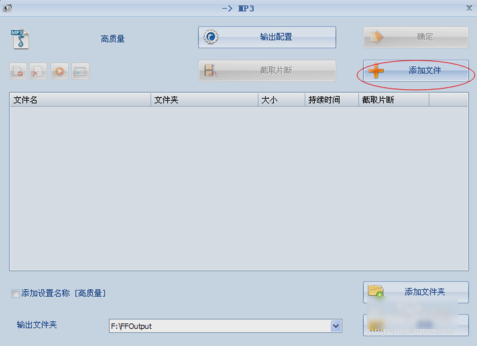
M4A格式转换成MP3格式系统软件图解2
3.在打开窗口里找到并选择要转换的M4A音乐文件,再点“打开”。
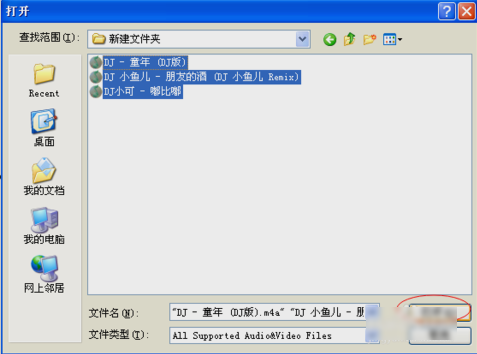
转换成MP3格式系统软件图解3
4.修改完文件的存储路径之后点确定。
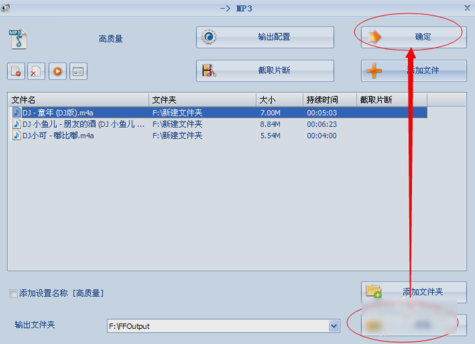
转换成MP3格式系统软件图解4
5.点窗口下方的“点击开始”。

M4A格式转换成MP3格式系统软件图解5
6.音乐声音响起,就能看到转换状态都变成“完成”。那这就说明音乐文件转换成功啦~~~

文件转换格式系统软件图解6
猜您喜欢
- 苹果笔记本win8.1没有uefi固件设置怎..2016-10-22
- erp系统是什么意思啊2020-12-14
- u盘扇区无法读取的处理方式..2016-08-17
- 说说win7系统32安装教程操作步骤..2016-10-02
- 老主板制作启动u盘方法2017-04-17
- Win8.1系统怎么关闭休眠设置图文教程..2015-05-25
相关推荐
- 宽带连接错误769,小编告诉你宽带连接.. 2018-03-07
- 电脑开机密码最新下载 2017-08-30
- 电脑黑屏怎么处理,小编告诉你怎么修复.. 2017-11-18
- 游戏机之父“拉尔夫·贝尔”谈游戏机.. 2013-07-16
- 兽人必须死2进去黑屏的原因以及解决方.. 2021-01-22
- 电脑打开网页速度非常慢 2015-03-22





 系统之家一键重装
系统之家一键重装
 小白重装win10
小白重装win10
 360浏览器老年人专版 v3.7.1.6官方版
360浏览器老年人专版 v3.7.1.6官方版 深度技术 ghost winxp sp3 官方优化版 v2023.04
深度技术 ghost winxp sp3 官方优化版 v2023.04 小白系统ghost win8 64位专业版下载v201801
小白系统ghost win8 64位专业版下载v201801 windows7loader by orbit and hazer V1.5(win7软激活工具下载)
windows7loader by orbit and hazer V1.5(win7软激活工具下载) 系统之家Win10专业版免激活64位系统下载v1903
系统之家Win10专业版免激活64位系统下载v1903 小白系统32位win7旗舰版系统下载v20.03
小白系统32位win7旗舰版系统下载v20.03 系统之家ghos
系统之家ghos mxnitro v1.1
mxnitro v1.1 Chrome浏览器
Chrome浏览器 Blisk浏览器
Blisk浏览器  EaseUS Data
EaseUS Data  小白系统Ghos
小白系统Ghos Beaker浏览器
Beaker浏览器 小白系统win1
小白系统win1 123加速浏览
123加速浏览 魔法猪ghost
魔法猪ghost  深度技术ghos
深度技术ghos 粤公网安备 44130202001061号
粤公网安备 44130202001061号